使用之前我们先准备一段代码。
#include <stdio.h>
#include <stdlib.h>
int main()
{
printf("欢迎进入www.dotcpp.com编程网站!");
system("pause");
return 0;
}1. VS2010的使用过程
1) 创建文件的方式为点击左上角文件->新建->文件,或者直接Ctrl+N,我们在使用这种大型开发工具的时候,需要选择项目工程的方式来进行使用,选择项目选项。
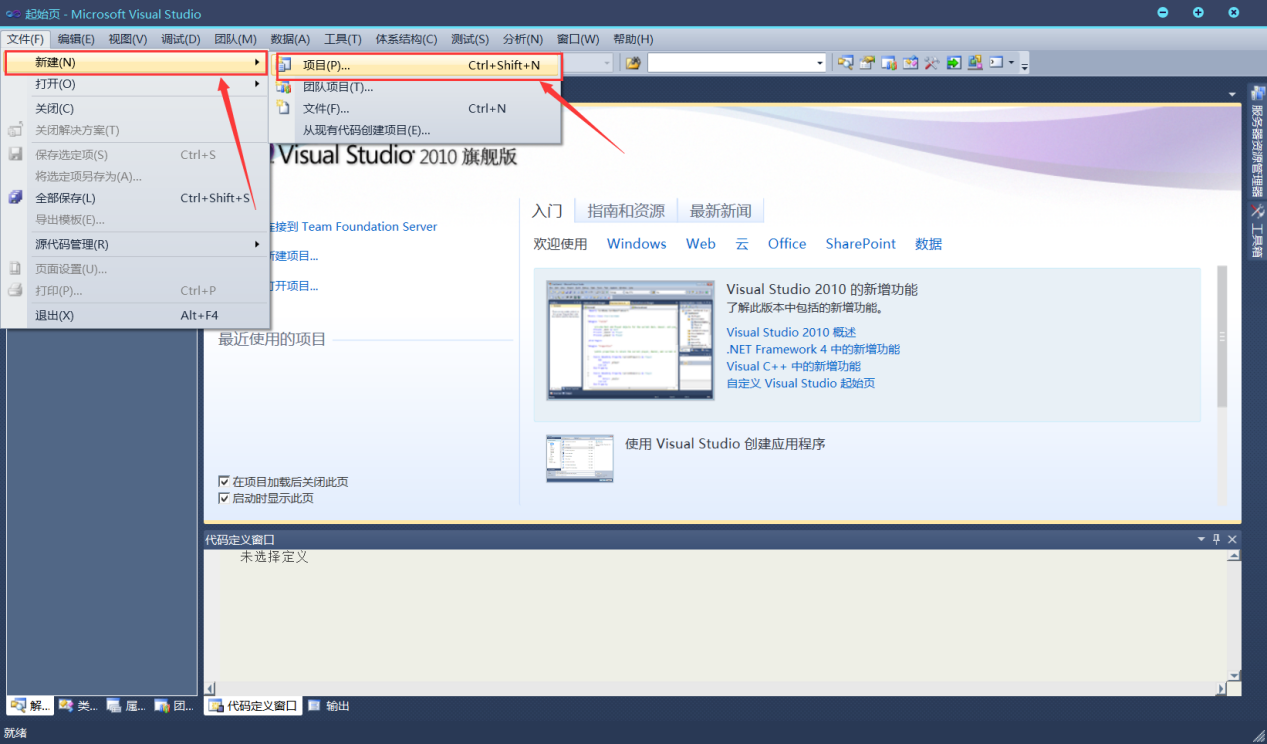
2) 然后选择项目模板并命名。
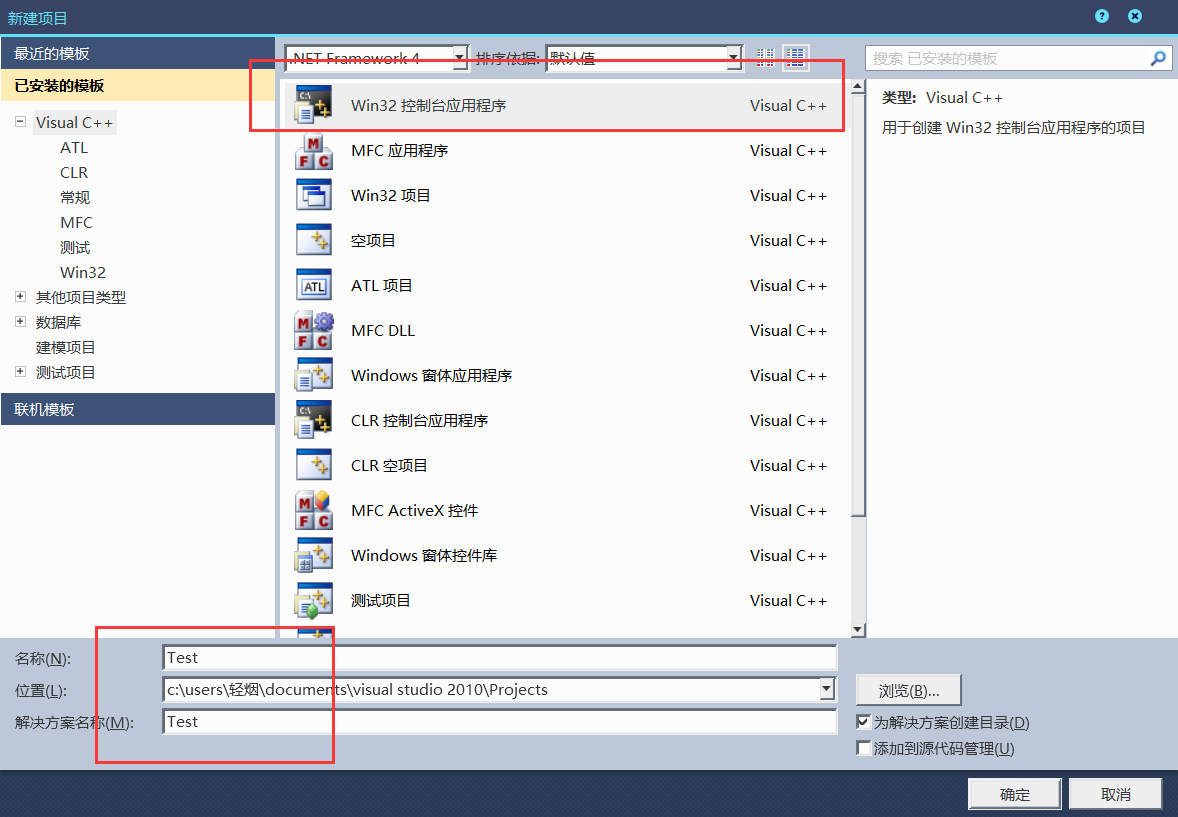
3) 应用程序设置。
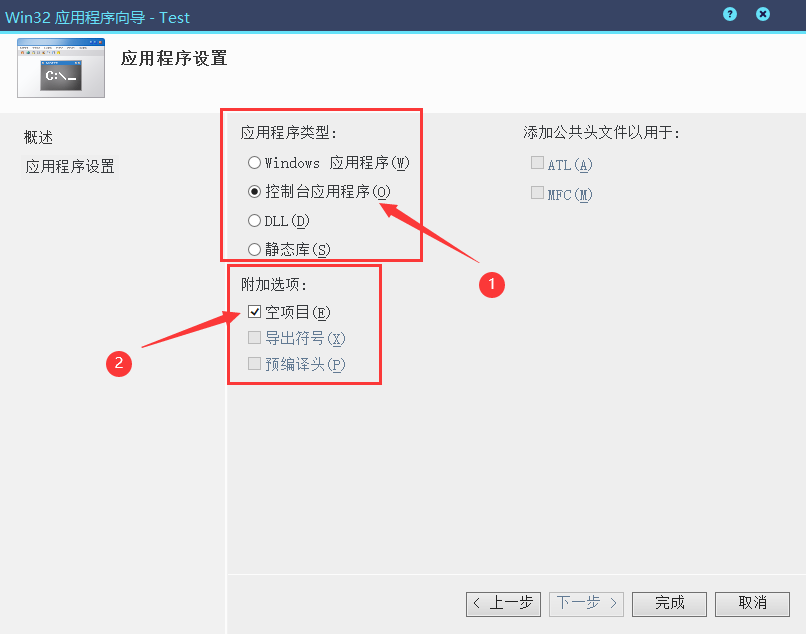
4) 然后添加源文件。
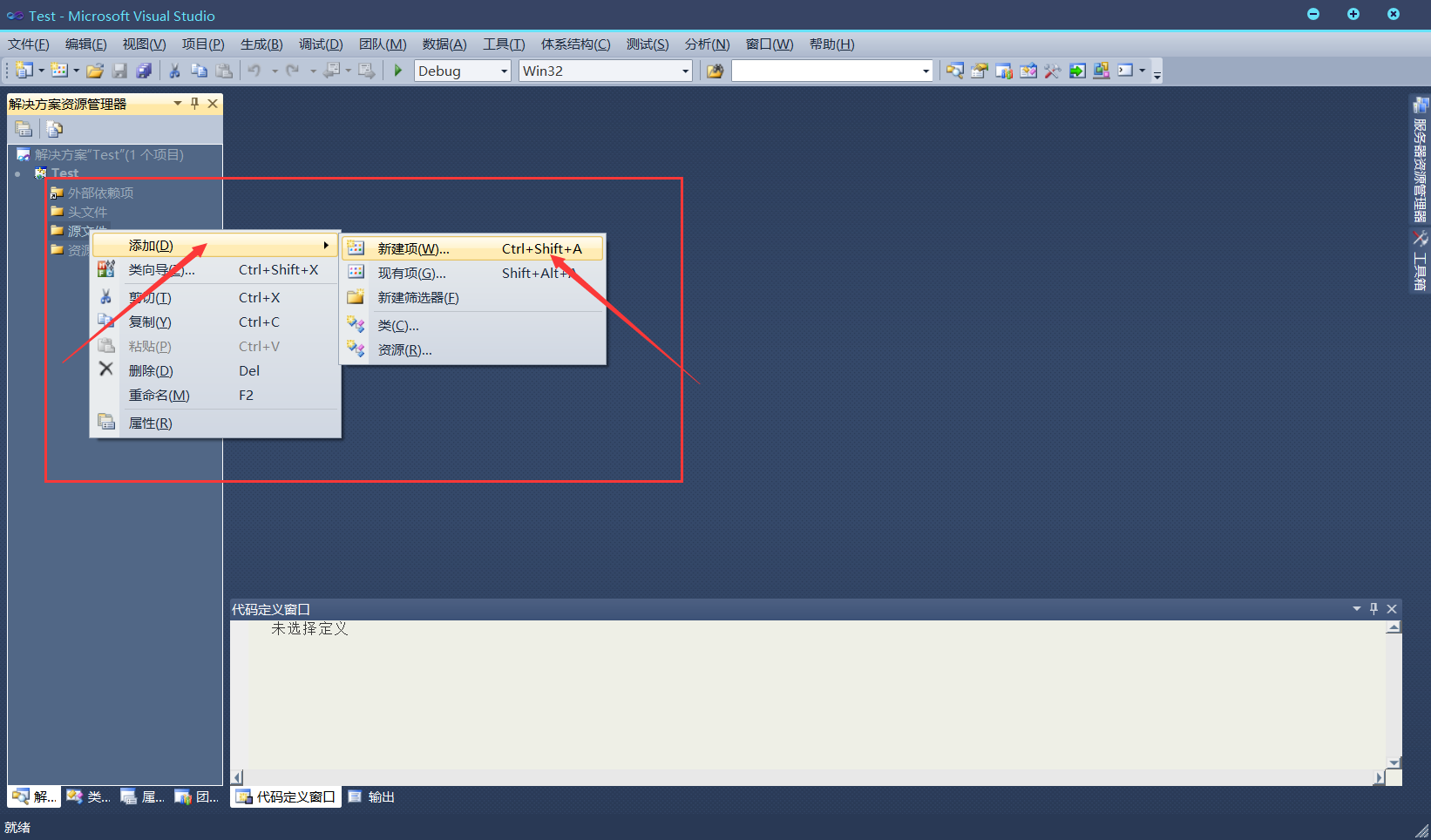
5) 选择代码。
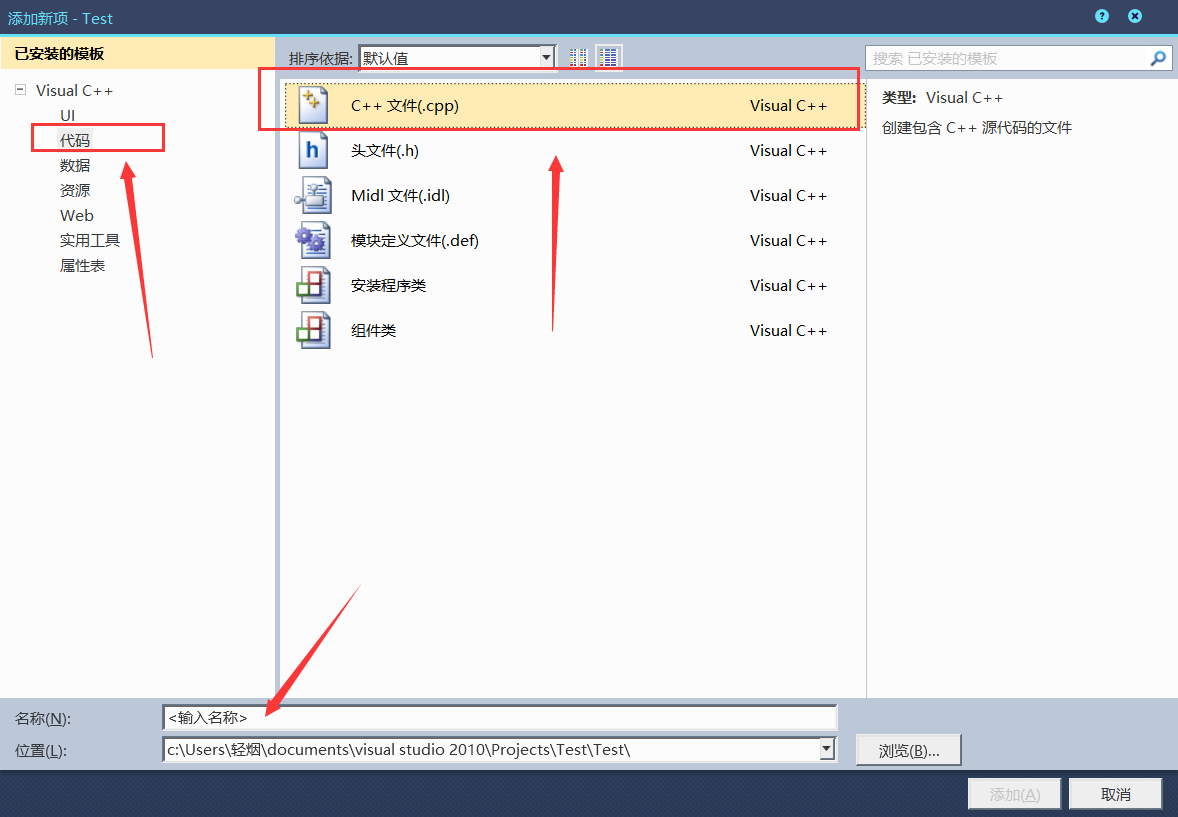
6) 输入相应代码。
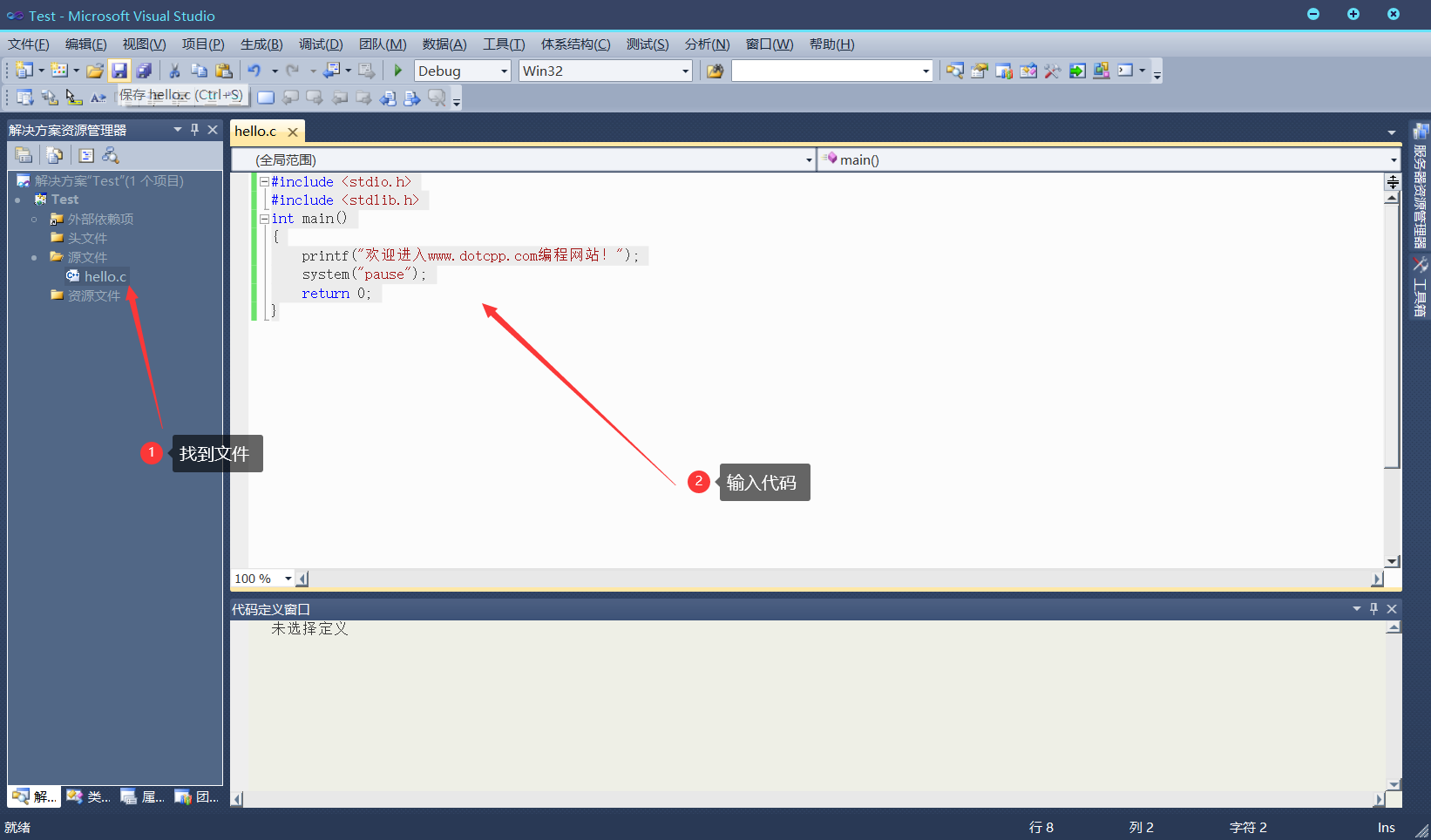
7) 鼠标悬停在按钮上可以显示它的功能。
![]()
8) 我们在选项的生成中找到编译。
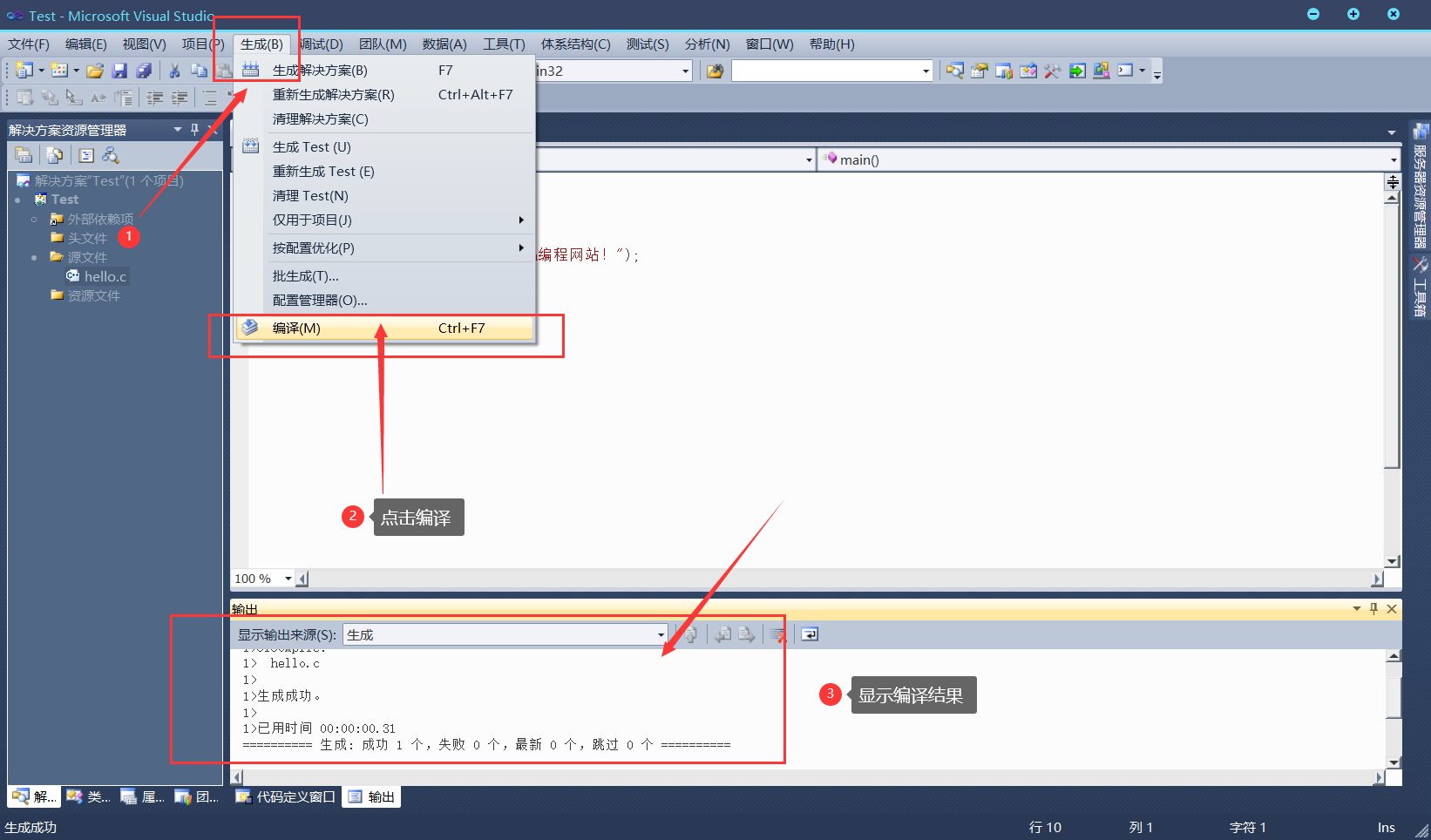
9) 在调式中找到启动调试即运行了程序。
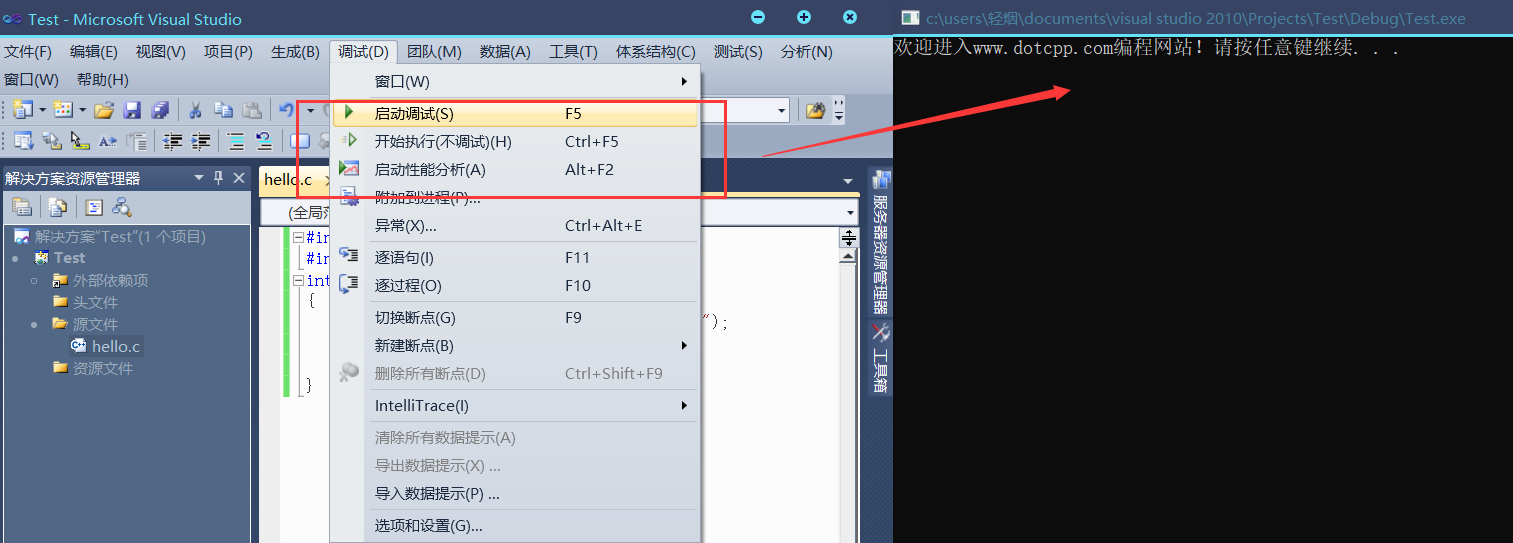
也可以直接通过Ctrl+F5直接进行编译调试并启动程序。
2. 总结
这个版本的VS对比与08版本界面更为华丽,快捷键增添了不少,编译速度有所提升,它更加稳定,不会出现崩溃,编译也不会出错,优化编译,让程序执行起来效率更高,调试过程中的“逐调试”、“断点”等功能稳定且强大,大大缩短调试时间。
C语言网提供由在职研发工程师或ACM蓝桥杯竞赛优秀选手录制的视频教程,并配有习题和答疑,点击了解:
一点编程也不会写的:零基础C语言学练课程
解决困扰你多年的C语言疑难杂症特性的C语言进阶课程
从零到写出一个爬虫的Python编程课程
只会语法写不出代码?手把手带你写100个编程真题的编程百练课程
信息学奥赛或C++选手的 必学C++课程
蓝桥杯ACM、信息学奥赛的必学课程:算法竞赛课入门课程
手把手讲解近五年真题的蓝桥杯辅导课程